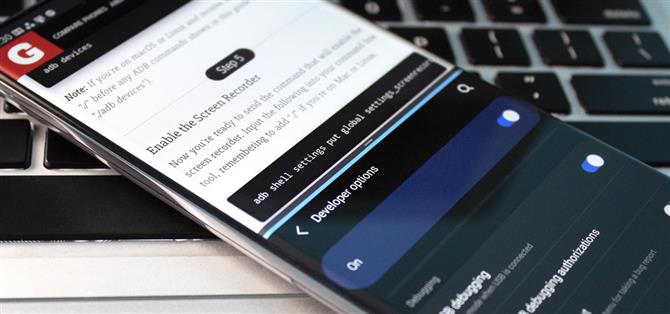Mivel a telefonok képernyői közelebb kerülnek a hét hüvelykhez, ez a tökéletes alkalom az Android osztott képernyő módjának előnyeinek kihasználására. Ez a szolgáltatás az Android 7.0 Nugát óta elérhető, és lehetővé teszi a képernyő felosztását két részre, mindegyik oldal különféle alkalmazásával.
Bár a Kép a képben módja funkcionalitásaként lép fel azáltal, hogy lehetővé teszi, hogy egy kisebb átfedési ablakon nézzen videókat, a split-screen mód használata mégis érdemes. Nevezetesen, amikor elolvassa a telefonon található sok tippeket tartalmazó cikkünket. Ezzel a funkcióval az egyik felén nyitva lehet böngészője, a másik oldalon pedig a megfelelő alkalmazás, így követheti.
Android 9 vagy újabb
Az Android 9 Pie vagy újabb verziót futtató telefonok esetében a split-screen mód aktiválásához először be kell lépnie az Áttekintés menübe, vagy megnyomva a Legutóbbi alkalmazások gombot (ha az otthon gombja három gombra navigációt használ), vagy ugrálva felfelé a alsó él és szünet a gesztusos navigáció használatakor.
Keresse meg az első alkalmazást, amelyet osztott képernyő módban kíván használni, és koppintson az áttekintő kártya tetején található ikonra. Válassza a „Felosztott képernyő” lehetőséget a felbukkanó képernyőn, majd egy fekete sáv jelenik meg a képernyő közepén az Ön által kiválasztott alkalmazással a képernyő egyik felén..
 Kép: Jon Knight / Android How
Kép: Jon Knight / Android How
Ha a második alkalmazást nemrégiben nyitották meg, akkor az alján találja meg, amelynek most egyfajta mini áttekintő menüt kell tartalmaznia. Ha nem, nyomja meg a Vissza gombot, vagy hajtsa végre a hátsó mozdulatot, majd válassza ki az alkalmazást az otthoni képernyőn vagy az alkalmazásfiókból az alkalmazás megnyitásához a képernyő második felében.
Android 7.0–8.0
Az osztott képernyő mód aktiválása kissé más volt, amikor a szolgáltatás új volt. Tehát ha az Android régebbi verzióját használja, akkor mindkét alkalmazásnak indulása előtt a háttérben kell futnia. Más szavakkal, nyissa meg az alkalmazásokat egyenként, majd lépjen a kezdőképernyőre.
Most nyomja meg a „Legutóbbi alkalmazások” gombot, majd húzza az első alkalmazást a „Húzza ide a split képernyő használatához” feliratú területre. Fekete sáv jelenik meg a kijelző közepén, az első alkalmazás egyik oldalára helyezve. A másik felében keresse meg a második alkalmazást a Legutóbbi alkalmazások oldalon, és válassza ki. Az alsó felét fogja elfoglalni, lehetővé téve a split képernyő használatát.
 Kép: Jon Knight / Android How
Kép: Jon Knight / Android How
Rejtett módon léphet fel a split-screen módba is, amely egy kicsit gyorsabb és könnyebb eltávolítani. Nyissa meg az első alkalmazást, és hosszan nyomja meg a „Legutóbbi alkalmazások” gombot. Az alkalmazás az első felére helyezkedik el, az alsó rész pedig az Áttekintés menüre nyílik, ahol kiválaszthatja a megosztott képernyő párját..
- Ne hagyja ki: 33 hűvös kis Android funkció, amelyekről Ön még nem tudott
 Kép: Jon Knight / Android How
Kép: Jon Knight / Android How
Az osztott képernyő engedélyezése az összes alkalmazás számára
Miután elég hosszú ideig játszott ezzel a funkcióval, észreveszi, hogy van néhány alkalmazás, amely nem támogatja azt. Ezeknek az alkalmazásoknak a Fejlesztői beállítások beállításának köszönhetően kikényszerítheti megfelelőségüket. Nézze meg az alábbiakban található gyors útmutatónkat, hogy engedélyezze ezt a funkciót.
Segíteni szeretne az Android támogatásában? Hogyan lehet sokkal többet szerezni egy új édes új technológián? Nézze meg az összes új ajánlatot az új Android How Shop-on.
Borítókép: Jon Knight / Android How